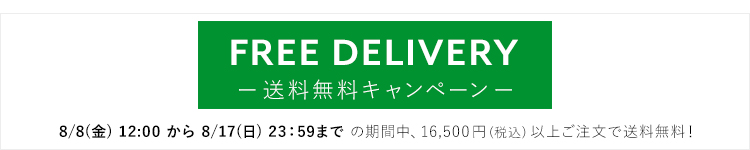日頃より、nestrobeオンラインショップを
ご愛顧いただき誠にありがとうございます。
この度、利便性向上を目的に、
オンラインショップをリニューアル致しました。
- 変更点 -
トップページのレイアウト変更
メニューバーの表示
カテゴリー一覧の更新
検索窓の場所など
デザインリニューアルに伴い、
ご利用のインターネットブラウザ上に
以前のサイト情報(キャッシュ)が残っていると、
表示崩れ等が発生する場合がございます。
お手数をお掛けしますが、
表示の乱れなどの不具合が発生した場合は、
下記のいずれかの方法でキャッシュ情報を
削除いただきますようお願い申し上げます。
-
【スマートフォンのキャッシュ削除方法】
【スマートフォンのキャッシュ削除方法】
・Androidの場合
ブラウザ右上の設定ボタンから設定をタップ。
「プライバシー」をタップし、
画面右上の「閲覧履歴データの消去」をタップ。
ポップアップで閲覧履歴データの消去が表示されますので、
「キャッシュの消去」にチェックが入っていることを確認し「消去」をタップ。
iPhoneの場合
ホーム画面から「設定」をタップ。
「safari」を選択し、一覧から
「履歴とWebサイトデータを消去」をタップ。
【PCのキャッシュ削除方法】
[ ctrl ] + [ f5 ]キーを押してページを更新してください。
それでも不具合が解消されない場合は下記をご参照ください。
・Internet Explorer
メニューバーにある「ツール」メニュー内より
「インターネットオプション」を選択。
「全般」タブ内の「閲覧の履歴」項目内にある
「削除」ボタンをクリック。
「お気に入りWebサイトデータを保持する」のチェックをはずす。
「インターネット一時ファイルおよびWebサイトのファイル」に
チェックを入れ、他の項目のチェックをはずす。
「インターネット一時ファイルおよびWebサイトのファイル」以外
にチェックが入っていないことを確認する。
「削除」ボタンをクリック。
・Safari
メニューバーにある「Safari」メニュー内より
「環境設定」を選択。
上に並んでいるメニューから「詳細」を選択。
「メニューバーに“開発”メニューを表示」にチェックを入れる。
メニューバーに「開発」メニューが追加されるので
「開発」メニュー内から「キャッシュを空にする」を選択。
・Microsoft Edge
メニューバーにある「・・・」メニュー内より「設定」を選択。
「クリアするデータの選択」をクリック。
「キャッシュされたデータとファイル」にチェックを入れ、
他の項目のチェックをはずす。
「キャッシュされたデータとファイル」以外にチェックが
入っていないことを確認する。
「クリア」ボタンをクリック。
「クリア」ボタンの下に「すべてクリアされました」の
メッセージが表示されたら、削除完了。
・Google Chrome
メニューバーにある「・・・」メニュー内より
「その他のツール」にカーソルを合わせ、
横に展開されるメニューから「閲覧履歴を消去」を選択。
「キャッシュされた画像とファイル」にチェックを入れ、
他の項目のチェックをはずす。
「キャッシュされた画像とファイル」以外にチェックが
入っていないことを確認する。
「データを消去」ボタンをクリック。
・Mozilla Firefox
メニューバーにある「ツール」メニュー内より
「オプション」を選択。
左に並んでいるメニューより
「プライバシーとセキュリティ」を選択。
「Cookieとサイトデータ」項目内にある
「データを消去」ボタンをクリック。
「ウェブコンテンツのキャッシュ」チェックを入れ、
他の項目のチェックをはずす。
「ウェブコンテンツのキャッシュ」以外にチェックが
入っていないことを確認する。
「消去」ボタンをクリック。
・・・・・